Come recuperare una cartella cancellata dal PC
Ti sei appena accorto di aver eliminato involontariamente una cartella estremamente importante dal tuo computer e, disperato, hai iniziato a cercarne una copia di backup su tutte le chiavette USB che avevi a disposizione. L'operazione, però, non ha avuto esito positivo ed è proprio per questo motivo che ti sei fiondato su Internet alla ricerca di un metodo semplice e rapido per recuperare una cartella cancellata dal PC, finendo quindi su questa mia guida.
Ebbene, sono felice di comunicarti che ti trovi nel posto giusto, in un momento che non poteva essere migliore: nelle righe a venire, infatti, avrò cura di spiegarti per filo e per segno come tentare di ripristinare le cartelle cancellate dal computer, sia esso un PC Windows o un Mac, servendoti di una serie di software efficienti e con alto margine di successo.
Prima ancora di iniziare, però, è doveroso fare una precisazione: i file cancellati, in genere, possono essere recuperati finché lo spazio precedentemente occupato da essi sul disco non viene impiegato per il salvataggio di nuovi dati. Per questo motivo, non posso garantirti una percentuale di buona riuscita pari al 100%, ma posso darti una preziosa informazione: meno avrai usato il disco del PC dopo l'eliminazione della cartella, più alte saranno le possibilità di ritrovare intatti i file che hai involontariamente cancellato. Detto ciò, rimboccati le maniche e prosegui nella lettura. Io incrocio le dita per te!
Indice
Come posso recuperare una cartella cancellata dal PC
Se quello che ti stai chiedendo è “come posso recuperare una cartella cancellata dal PC?”, ti comunico che le soluzioni utili allo scopo per i sistemi operativi Windows e le relative indicazioni d'uso sono quelle che trovi di seguito. Non sono difficili da adoperare, non temere.
Copie Shadow
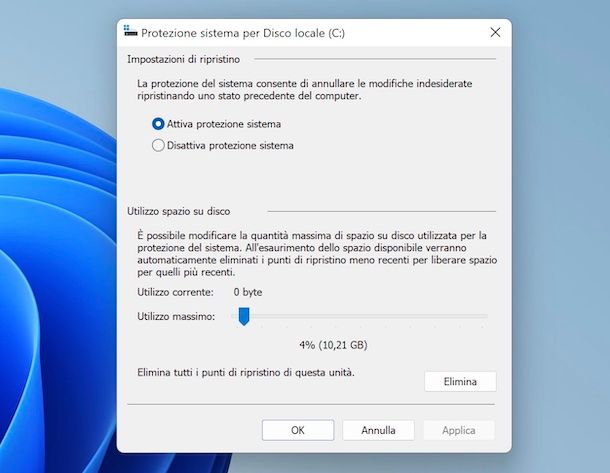
Devi sapere che, sui sistemi operativi Windows, è possibile recuperare una cartella cancellata dal PC (la stessa cosa può essere fatta anche con altri file) oppure ripristinare copie precedenti di queste ultime usando le cosiddette copie Shadow. Si tratta di copie di backup di file e cartelle (ma anche di interi volumi), create a intervalli regolari dal sistema operativo.
Per usufruire delle copie Shadow di Windows, però, è assolutamente necessario che l'annessa funzionalità risulti abilitata nel sistema: per sincerartene, clicca sul pulsante Start (quello con la bandierina) collocato sulla barra delle applicazioni, digita le parole “crea un punto di ripristino” nel campo di ricerca e fai clic sul relativo collegamento.
Nella finestra che ora visualizzi, seleziona la scheda Protezione sistema, premi sul tasto Configura e verifica che risulti impostata l'opzione Attiva protezione sistema, il che testimonia appunto che le copie Shadow sono abilitate. Se l'opzione non è attiva, selezionala tu, definisci l'utilizzo massimo dello spazio su disco destinato alle copie Shadow tramite la barra di regolazione in basso e premi sui tasti Applica e OK per salvare le modifiche.
Dopo aver compiuto i passaggi di cui sopra, puoi usufruire delle copie Shadow di Windows nel seguente modo: apri una finestra di Esplora File, cliccando sull'icona a forma di cartella gialla situata nella barra delle applicazioni, raggiungi la cartella “madre” di quella che vuoi recuperare (cioè la cartella che conteneva quella di tuo interesse), facci clic destro con il mouse sopra, seleziona la voce Proprietà dal menu che compare e, nella nuova finestra visualizzata, spostati sulla scheda Versioni precedenti.
A questo punto, individua la versione della cartella che vuoi ripristinare, aiutandoti con la data di modifica, e selezionala, dopodiché premi sul bottone Anteprima collocato in basso per accertarti che la versione ripristinata della cartella “madre” contenga quella che ti interessa recuperare. Per concludere, clicca sui pulsanti Ripristina e OK e il gioco è fatto!
Recuva
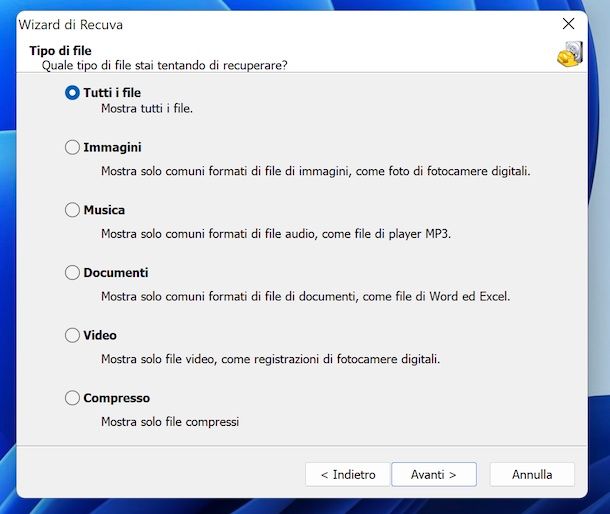
Un valido strumento di terze parti a cui puoi decidere di affidarti per recuperare una cartella cancellata dal PC è Recuva. Si tratta di un programma gratuito che consente di recuperare foto, video, archivi compressi, documenti di Office, cartelle e altre tipologie di file da vari supporti di archiviazione e dispositivi. Da notare che eventualmente è disponibile anche in una versione Pro a pagamento (costa 19,95 euro) che offre il supporto premium.
Per effettuare il download Recuva sul tuo PC, collegati al sito Internet del programma e premi sul tasto Download situato in corrispondenza della colonna Free.
A scaricamento ultimato, apri il file .exe ottenuto e, nella finestra visibile sullo schermo, clicca sul tasto Sì, imposta l'Italiano dal menu a tendina per la selezione della lingua collocato in alto a destra, deseleziona la casella relativa all'istallazione di eventuali ulteriori programmi e premi sui bottoni Installa e Avvia Recuva.
Ora che visualizzi la finestra principale di Recuva sul desktop, clicca sul pulsante Avanti, seleziona l'opzione Tutti i file e clicca ancora sul tasto Avanti. Fatto ciò, apponi il segno di spunta accanto alla voce In una posizione specifica, premi il tasto Sfoglia e raggiungi la cartella “madre” di quella che hai eliminato, selezionala e premi il pulsante OK.
Per concludere la configurazione e avviare la ricerca dei file cancellati con Recuva, clicca sui pulsanti Avanti e Avvia.
Attendi poi che la procedura di ricerca venga ultimata e clicca sulla voce Percorso per ordinare i file recuperati in base alla cartella che li conteneva. Successivamente, individua la directory che avevi eliminato in precedenza, apponi il segno di spunta accanto a tutti i file contenuti in essa, clicca sul bottone Recupera e seleziona la posizione in cui vuoi salvarli.
Ricorda, in ogni caso, di dare un'occhiata alle icone situate accanto ai nomi dei file da recuperare, poiché solo quelli contraddistinti dal pallino verde possono essere completamente recuperati, mentre quelli identificati dal pallino arancione potrebbero essere danneggiati. I file accompagnati dal pallino rossa, invece, sono da ritenersi irrecuperabili.
Laddove la prima ricerca non dovesse recuperare i file contenuti nella cartella di tuo interesse, avvia nuovamente Recuva, effettua dall'inizio tutti i passaggi visti in precedenza e ricorda, questa volta, di apporre il segno di spunta accanto alla voce Attiva scansione approfondita situata nella finestra successiva a quella di selezione della tipologia di documenti. Così facendo, verrà effettuata un'analisi più approfondita del disco (e per questo motivo che necessita anche di più tempo per essere completata), alla ricerca dei file eliminati. Per maggiori dettagli su come funziona Recuva, leggi la mia guida dedicata.
Altre soluzioni per recuperare una cartella cancellata dal PC
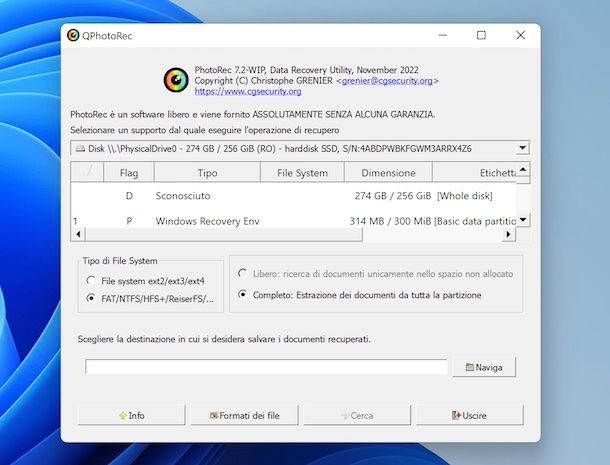
Nessuna delle soluzioni che ti ho già indicato ti ha convinto in modo particolare e, dunque, cerchi altre soluzioni mediante cui poter recuperare una cartella cancellata dal PC? Ti accontento all'istante. Le trovi nell'elenco qui sotto.
- PhotoRec — ottimo programma gratuito e di natura open source che, a discapito di quanto lasci intendere il nome, permette di recuperare tantissime tipologie di file e, ovviamente, anche le cartelle, in pochi clic. Da notare che per essere adoperato non necessita di installazione.
- EaseUS Data Recovery Wizard — è un altro buon software per il recupero si qualsiasi tipo di file: foto, video, brani musicali, documenti, email, archivi compressi ecc. Consente di intervenire su hard disk, unità SSD, dispositivi USB, memory card, fotocamere, smartphone, tablet e via discorrendo. Lo si può altresì adoperare per recuperare una cartella eliminata dal cestino del PC. È gratis, ma consente dil recupero di un massimo di 2 GB di dati, una limitazione questa che può essere aggirata passando alla versione Pro che è a pagamento (che presenta prezzi a partire da 66,69 dollari).
- MiniTool Power Data Recovery — è un programma che mette a disposizione degli utenti cinque opzioni di recupero di file e cartelle, foto e video su unità esterne e dati da partizioni danneggiate. Di base è gratis e consente di recuperare fino a 1 GB di dati, ma passando alla versione a pagamento (che costa 69 dollari) si può aggirare questo limite.
Come recuperare una cartella cancellata dal Mac
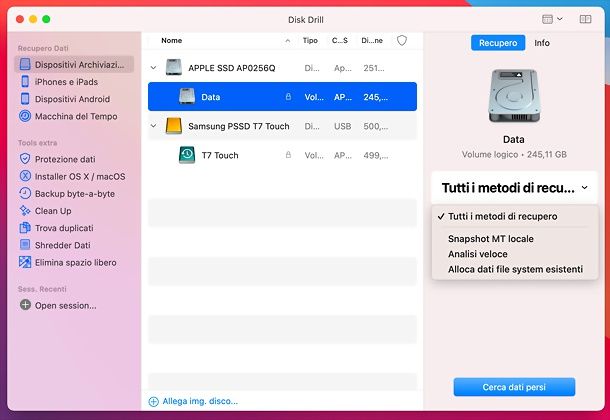
Se sei interessato a recuperare una cartella cancellata dal Mac, ti suggerisco vivamente di prendere in considerazione l'uso di Disk Drill. Nel caso in cui non ne avessi mai sentito parlare, sappi che si tratta di uno dei migliori programmi mirati al recupero dei dati su macOS (ma è disponibile anche su Windows), il quale permette di ripristinare file e cartelle da hard disk, SSD, chiavette USB, memory card e, in generale, tutte le memorie formattate in FAT, NTFS e nei file system di Apple. I suoi algoritmi avanzati permettono altresì di ripristinare e ricostruire foto, video, musica e altri tipi di file e, ovviamente, anche le cartelle. È gratis, ma consente di recuperare fino a un massimo di 500 MB di dati.
Per sbloccare tutte le funzioni occorre passare alla versione a pagamento del programma (che costa oltre 105 euro). È compreso anche in Setapp, un servizio che pagando una piccola quota mensile o annuale (dopo 1 mese di prova gratis) consente di avere tantissime applicazioni per Mac (e anche iPhone/iPad con il piano più completo) a pagamento senza acquistare singolarmente le licenze. Ti ho spiegato tutto più in dettaglio nel mio tutorial sull'argomento.
Per scaricare Disk Drill sul tuo Mac, collegati al sito Internet del programma e clicca sul pulsante Scarica gratis. Completato il download, apri il pacchetto .dmg ottenuto e trascina l'icona di Disk Drill nella cartella Applicazioni del computer, dopodiché facci clic destro sopra e seleziona la voce Apri dal menu contestuale, in modo da avviare il programma andando ad aggirare le limitazioni volute da Apple verso gli sviluppatori non certificati (operazione che va eseguita solo al primo avvio).
Quando sulla scrivania vedi comparire la finestra principale di Disk Drill, accetta le condizioni d'utilizzo e segui la presentazione iniziale, dunque premi sul pulsante Inizia, digita la password di amministrazione del Mac e concedi i permessi necessari in Impostazioni/Preferenze di Sistema.
A questo punto, seleziona l'unità e la partizione su cui si trovava la cartella che hai cancellato e che vorresti recuperare, dopodiché espandi il menu a tendina a destra e indica un metodo di recupero tra quelli fruibili.
In seguito, avvia la procedura d'analisi facendo clic sul tasto Cerca dati persi e quando il processo è completato aiutati nell'individuazione di ciò che intendi recuperare, filtrando i dati disponibili per tipologia dalla barra laterale di sinistra, selezionando il tipo di visualizzazione dal menu Vista in alto a destra e premendo sul pulsante Filtri per scremare i risultati.
In conclusione, individua e seleziona i dati di tuo interesse, fai clic sul tasto Recupera in basso a sinistra, specifica il percorso di output cliccando sull'icona della cartella e premendo sul pulsante OK e aspetta che il processo volga al termine.
Nel caso in cui il funzionamento di Disk Drill non ti avesse soddisfatto, puoi valutare di rivolgerti ad altre applicazioni e strumenti utili per il recupero dei dati in generale su macOS, come quelli di cui ti ho parlato nella mia guida su come recuperare file cancellati Mac.

Autore
Salvatore Aranzulla
Salvatore Aranzulla è il blogger e divulgatore informatico più letto in Italia. Noto per aver scoperto delle vulnerabilità nei siti di Google e Microsoft. Collabora con riviste di informatica e cura la rubrica tecnologica del quotidiano Il Messaggero. È il fondatore di Aranzulla.it, uno dei trenta siti più visitati d'Italia, nel quale risponde con semplicità a migliaia di dubbi di tipo informatico. Ha pubblicato per Mondadori e Mondadori Informatica.






